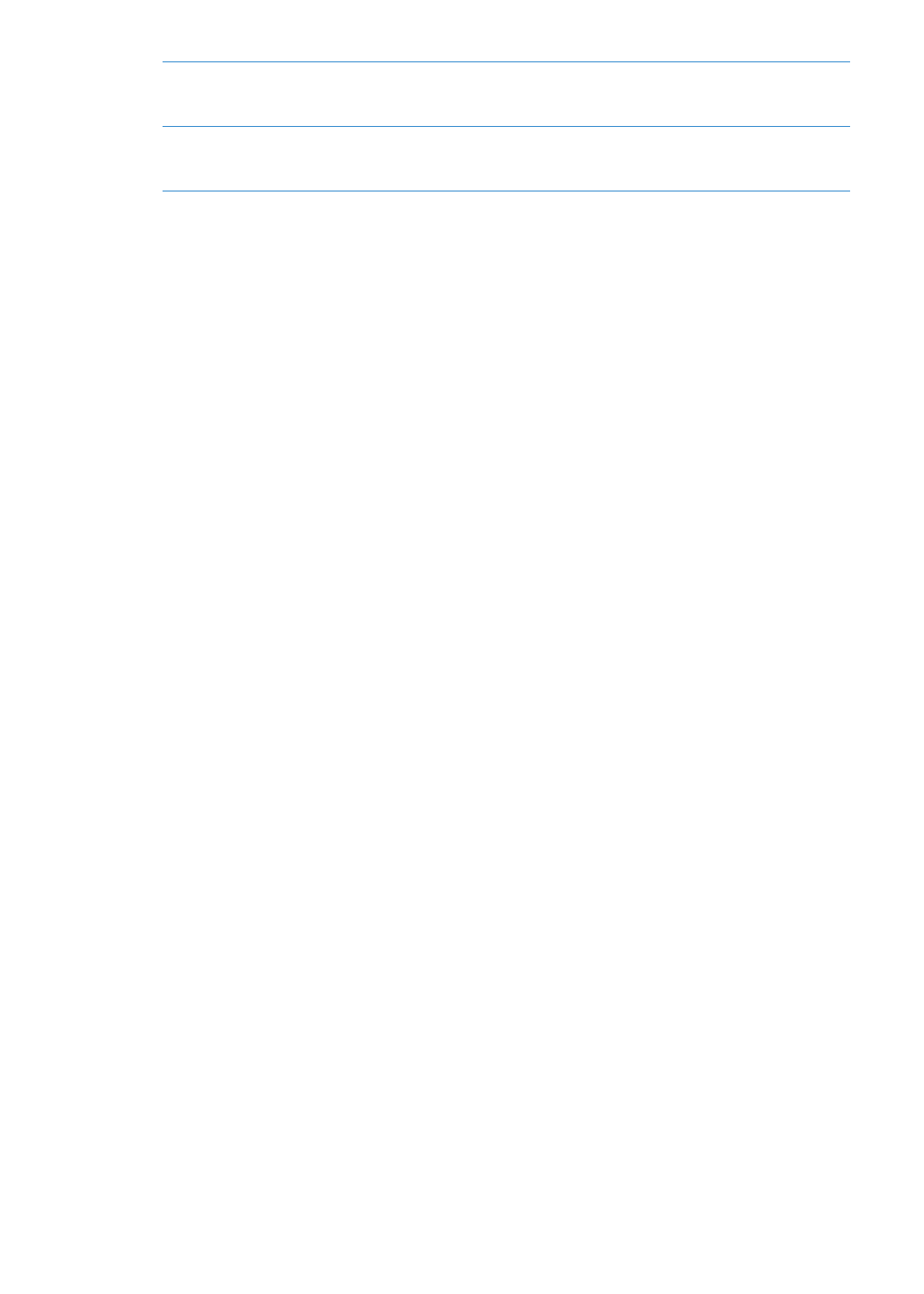
Account Mail e impostazioni
Account
Per gli account di Mail e gli account e-mail, vai in Impostazioni > Posta, contatti, calendari. Puoi
configurare:
Microsoft Exchange
Â
iCloud
Â
MobileMe
Â
Â
Contatti Yahoo!
Â
AOL
Â
Microsoft Hotmail
Â
Altri sistemi POP e IMAP di gestione della posta
Â
Le impostazioni visualizzate possono variare in base al tipo di account che stai configurando.
Contatta il fornitore del servizio o l'amministratore di sistema per informazioni sui dati da inserire.
Modificare le impostazioni di un account: vai in Impostazioni > Posta, contatti, calendari, scegli
un account, quindi apporta le modifiche desiderate.
Le modifiche effettuate alle impostazioni degli account su iPhone non vengono sincronizzate con
il computer, consentendoti di configurare gli account da utilizzare con iPhone senza modificare le
impostazioni degli account presenti sul computer.
71
Capitolo 6
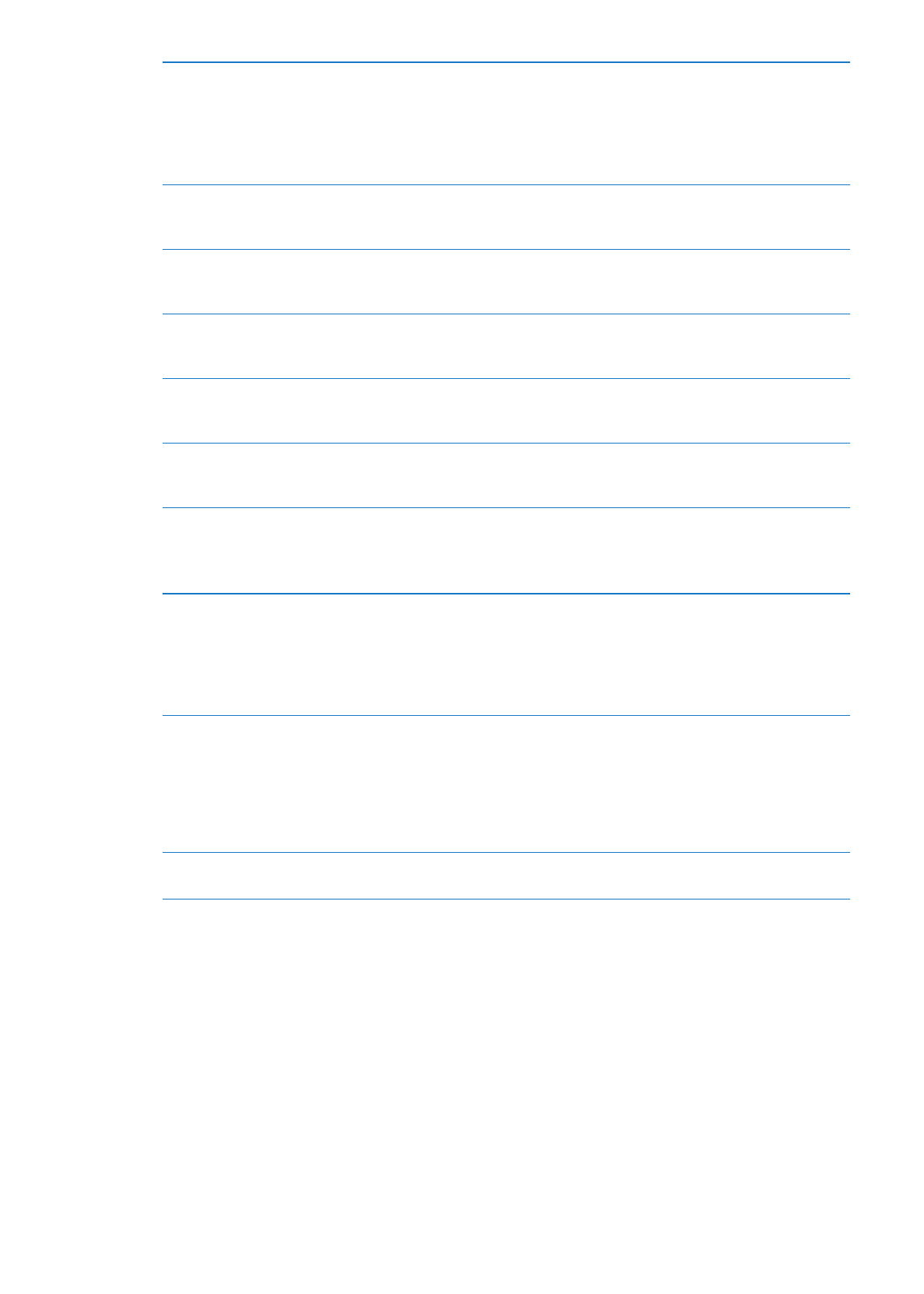
Smettere di utilizzare un account
Vai in Impostazioni > Posta, contatti, calendari, scegli un account, quindi
disattiva un servizio dell'account (come ad esempio Mail, Calendari o Note).
Se un servizio account è disattivato, iPhone non visualizza o sincronizza
le informazioni con il servizio account fino a quando questo non viene
riattivato. Questo è un modo utile per smettere ricevere i messaggi mail di
lavoro mentre si è in vacanza, per esempio.
Archiviare bozze, messaggi inviati e
messaggi eliminati su iPhone
Per gli account IMAP, puoi modificare la posizione delle caselle bozze, in-
viata e eliminati. Vai in Impostazioni > Posta, contatti, calendari, scegli un
account, quindi tocca Avanzate.
Configurare l'intervallo di tempo
prima che i messaggi vengano ri-
mossi definitivamente da Mail
Vai in Impostazioni > Posta, contatti, calendari, scegli un account, quindi
tocca Avanzate. Tocca Rimuovi, quindi scegli un intervallo di tempo tra: Mai
o Dopo un giorno, Dopo una settimana o Dopo un mese.
Regolare le impostazioni del server
mail
Vai in Impostazioni > Posta, contatti, calendari, quindi scegli un account. Per
utilizzare le impostazioni corrette, contatta l'amministratore della rete o il
tuo Internet Provider.
Regolare le impostazioni SSL e la
password
Vai in Impostazioni > Posta, contatti, calendari, scegli un account, quindi
tocca Avanzate. Per utilizzare le impostazioni corrette, contatta l'amministra-
tore della rete o il tuo Internet Provider.
Attivare o disattivare Archivia
messaggi
Vai in Impostazioni > Posta, contatti, calendari, scegli un account, quindi
attiva o disattiva Archivia messaggi. Vedi il “Organizzare i messaggi e-mail” a
pagina 70.
Eliminare un account
Vai in Impostazioni > Posta, contatti, calendari, scegli un account, quindi
scorri verso il basso e tocca Elimina account.
Tutti i messaggi e-mail e i contatti, i calendari e i preferiti sincronizzati con
l'account vengono rimossi da iPhone.
Inviare messaggi firmati e criptati
Vai in Impostazioni > Posta, contatti, calendari, scegli un account, quindi
tocca Avanzate. Attiva S/MIME, quindi seleziona i certificati per firmare e
criptare i messaggi in uscita.
Per installare certificati, ottieni un profilo di configurazione dal tuo ammini-
stratore di sistema, scarica i certificati dal sito web dell'emittente utilizzando
Safari, o ricevi i certificati come allegati in Mail.
Configurare le impostazioni Push
Vai in Impostazioni > Posta, contatti, calendari > Scarica nuovi dati. Push
invia nuove informazioni quando iPhone è connesso alla rete Wi-Fi. Puoi
disattivare la funzione Push per sospendere la distribuzione di e-mail e di
altre informazioni o per conservare la durata della batteria. Quando Push è
disattivato, puoi utilizzare la funzione Scarica nuovi dati per definire la fre-
quenza di richiesta dei dati. Per ottimizzare la durata della batteria, è consi-
gliabile impostare una frequenza non troppo elevata.
Impostare altre opzioni per Mail
Per le impostazioni che hanno effetto su tutti i tuoi account, vai in
Impostazioni > Posta, contatti, calendari .
Impostazioni Mail
Per modificare le impostazioni che hanno effetto su tutti i tuoi account, vai in Impostazioni >
Posta, contatti, calendari .
Cambiare il tono di invio o di ricezione di un messaggio: vai in Impostazioni > Suoni.
Scaricare nuovi dati
Questa impostazione ti consente di attivare o disattivare la funzione Push di iCloud, Microsoft
Exchange, Yahoo! e di altri account push su iPhone. Gli account push inviano nuove informazioni
su iPhone ogni volta che ce ne sono di nuove disponibili sul server, (potrebbero verificarsi alcuni
ritardi) e questo è connesso a Internet. Puoi disattivare la funzione Push per sospendere la distri-
buzione di e-mail e di altre informazioni o per conservare la durata della batteria.
72
Capitolo 6
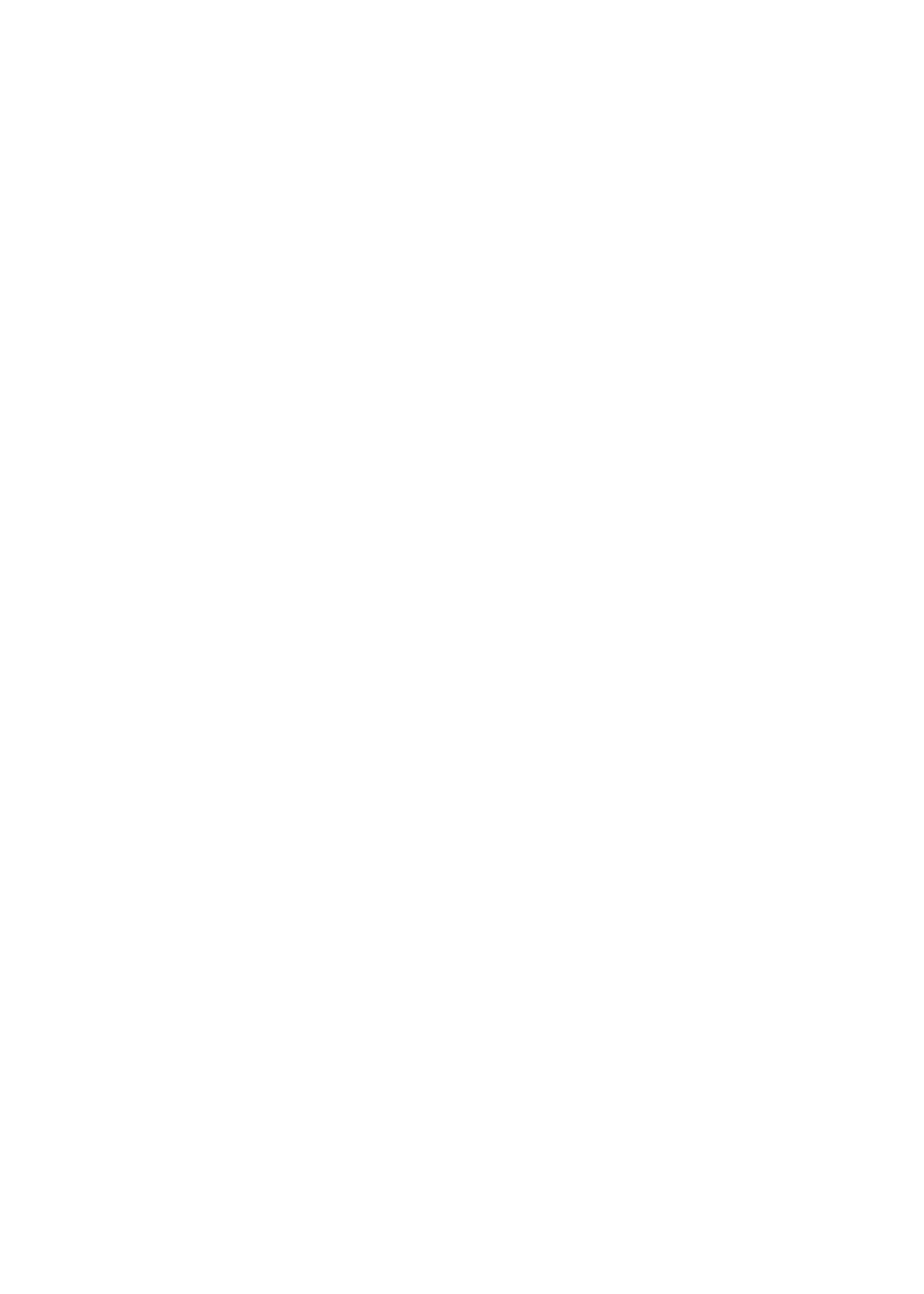
I dati possono essere recuperati anche quando la funzione Push è disattivata e durante l'uso di
account che non la supportano; infatti iPhone è in grado di contattare il server per verificare se
sono disponibili nuove informazioni. Puoi utilizzare la funzione “Scarica nuovi dati” per definire la
frequenza di richiesta dei dati. Per ottimizzare la durata della batteria, è consigliabile impostare
una frequenza non troppo elevata. Impostando l'opzione Push su No (o impostando l'opzione
Scarica su “Manualmente” o su “Scarica nuovi dati”) verranno ignorate le impostazioni dei singoli
account.
Configurare le impostazioni Push: Vai in Impostazioni > Posta, contatti, calendari > Scarica nuovi
dati.
73
Capitolo 6